Как исправить черный экран видео на YouTube
Потоковые устройства / / August 04, 2021
Рекламные объявления
В наши дни YouTube стал для многих из нас главным развлечением. Когда кто-то хочет посмотреть свой любимый музыкальный клип, выучить новый рецепт или освоить новый навык, он просто заходит на YouTube. Но что происходит, когда вы нажимаете на видео на YouTube, а затем вместо видео вас приветствует черный экран?
Ошибка черного экрана в видеороликах YouTube - распространенная проблема, на которую многие пользователи жаловались долгое время. Это может произойти из-за проблем с сетью или браузером. Если вы столкнулись с той же ошибкой, не волнуйтесь. Эта статья покажет вам несколько эффективных решений, которые решат эту проблему в кратчайшие сроки.

Оглавление
- 1 Что вызывает проблему с черным экраном видео на YouTube?
-
2 Решения для устранения проблемы с черным экраном видео на YouTube:
- 2.1 Решение 1. Проверьте подключение к Интернету:
- 2.2 Решение 2. Перезагрузите браузер или обновите веб-страницу:
- 2.3 Решение 3. Выйдите из своей учетной записи YouTube:
- 2.4 Решение 4. Остановите аппаратное ускорение:
- 2.5 Решение 5. Отключите блокировщики рекламы и расширения браузера:
- 2.6 Решение 6. Очистите данные кеша:
- 2.7 Решение 7. Обновите свой браузер:
- 2.8 Решение 8. Переключитесь на другой браузер:
Что вызывает проблему с черным экраном видео на YouTube?
Прежде чем мы перейдем к решениям, давайте обсудим некоторые наиболее частые причины, которые вызывают ошибку черного экрана видео YouTube.
Рекламные объявления
- Медленное подключение к интернету: Если вы используете YouTube с медленной скоростью Интернета, ошибка может произойти из-за вашей локальной сети.
- Проблемы с браузером: Если ваш браузер устарел или имеет поврежденные данные, он может создать ошибку черного экрана видео YouTube.
- Плагины для блокировки рекламы: Иногда блокировщики рекламы блокируют видео, что приводит к ошибке черного экрана видео YouTube.
- Вмешательство сторонних расширений: В некоторых случаях ваши сторонние расширения браузера могут создавать ошибку черного экрана.
Решения для устранения проблемы с черным экраном видео на YouTube:
Здесь вы найдете 8 способов исправить проблему с черным экраном YouTube на всех видео.
Решение 1. Проверьте подключение к Интернету:
Слабое или медленное подключение к Интернету может помешать вашему браузеру загрузить полное видео YouTube, и вы увидите только черный экран. В некоторых случаях вы можете найти только звук, но ничего не отобразить. Итак, первое, что вам нужно сделать, это проверить подключение к Интернету.
Просмотрите все программы и все другие устройства, подключенные к той же сети, и посмотрите, не возникают ли у них проблемы с медленным интернет-соединением. Если вы обнаружите на своем компьютере какую-либо программу, которая замедляет работу сети, вы можете отключить ее. Наконец, убедитесь, что вы правильно подключены к Интернету и не имеете никаких технических проблем. После того, как вы закончите проверку подключения к Интернету, перезагрузите видео YouTube. Посмотрите, не появится ли снова черный экран.
Решение 2. Перезагрузите браузер или обновите веб-страницу:
Иногда крошечный сбой в вашем браузере может вызвать проблему с черным экраном видео YouTube. Чтобы исправить этот сбой, вы можете обновить веб-страницу. Вы должны нажать Перезагрузить значок в веб-браузере. Вы также можете нажать F5 на клавиатуре, чтобы обновить страницу видео.
Если черный экран все еще присутствует, попробуйте перезапустить браузер. Сначала закройте веб-браузер, затем перезапустите его. Если ошибка не исчезла даже после обновления браузера, перейдите к следующему решению.
Рекламные объявления
Решение 3. Выйдите из своей учетной записи YouTube:
Как оказалось, вы можете избежать проблемы с черным экраном видео YouTube, выйдя из своей учетной записи YouTube (Google). Чтобы выйти из своей учетной записи YouTube, следуйте инструкциям ниже.
- Выберите Счет в правом верхнем углу страницы YouTube.

- Теперь вы можете выбрать «выход»Вариант.
- После успешного выхода попробуйте снова воспроизвести видео YouTube.
Если вы столкнулись с черным экраном при попытке воспроизведения видео, перейдите к следующему решению.
Решение 4.Остановите аппаратное ускорение:
Аппаратное ускорение помогает вашему компьютеру, предоставляя некоторые задачи графическому процессору вместо процессора, что приводит к улучшению визуальной производительности. К сожалению, аппаратное ускорение может вызвать некоторые проблемы, такие как ошибка черного экрана видео YouTube. Итак, если вы ранее включали аппаратное ускорение в своем браузере, вам необходимо отключить его сейчас, чтобы устранить ошибку.
Следуйте инструкциям для браузера Google Chrome:
- Выберите Menu в правом верхнем углу экрана.
- открыто Настройки.
- Затем выберите Показать расширенные настройки вариант снизу.
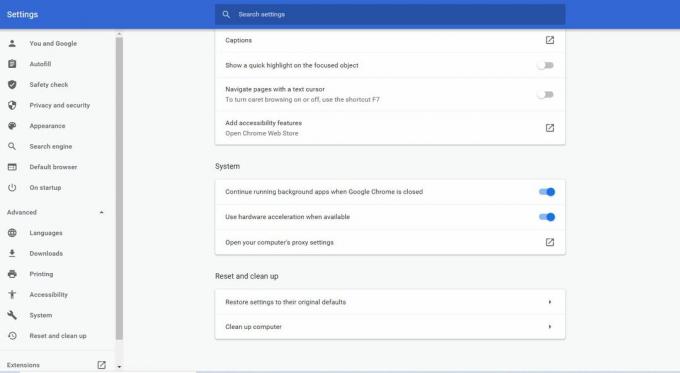
- Под Система раздел, отключите По возможности использовать аппаратное ускорение вариант.
- Теперь перезапустите браузер и проверьте наличие черного экрана.
Следуйте инструкциям для браузера Firefox:
- Выберите меню в правом верхнем углу экрана.
- выберите Параметры.
- Выбрать Продвинутый вариант.
- Теперь вам нужно снять флажок рядом с По возможности использовать аппаратное ускорение.
- Затем перезапустите браузер и посмотрите, сможете ли вы снова найти черный экран.
Решение 5. Отключите блокировщики рекламы и расширения браузера:
Некоторые пользователи любят использовать блокировщики рекламы, чтобы держаться подальше от назойливой рекламы. Но эти блокировщики рекламы или другие расширения браузера могут мешать работе вашего браузера, например, проблема с черным экраном. Итак, мы предлагаем вам отключить расширения браузера, чтобы решить эту проблему. Если вы не знаете, как отключить расширения, следуйте инструкциям ниже.
Рекламные объявления
Для браузера Google Chrome:
- Сначала введите хром: // расширения в адресной строке, а затем нажмите Войти.
- Рядом с расширением блокировки рекламы снимите флажок Включено и отключите блокировку рекламы.
- Попробуйте воспроизвести видео с YouTube.
- Если ошибка черного экрана не исчезнет, начните отключать другие расширения, пока не найдете проблемное расширение.
Для браузера Firefox:
- Выберите Menu кнопку в правом верхнем углу.
- Нажми на Дополнения и откройте менеджер расширений

- На вкладке "Диспетчер надстроек" выберите Панель расширений или тем.
- Теперь щелкните надстройку, которую вы хотите отключить.
- Вы можете нажать на расширение блокировки рекламы, а затем выбрать Отключить кнопку, чтобы отключить его.
- Выбрать Перезагрузить сейчас (если вы найдете его во всплывающем уведомлении).
- Теперь вы можете воспроизвести видео с YouTube и посмотреть, появится ли снова черный экран.
- Вы также можете повторить описанную выше процедуру для других внутренних номеров по одному. Пройдите вниз по расширениям и посмотрите, какое расширение вызывает проблемы.
Решение 6. Очистите данные кеша:
Иногда данные кеша вашего браузера накапливаются и начинают вызывать разные проблемы. Они могут помешать настройкам вашего браузера. Таким образом, они могут вызывать ошибку черного экрана на YouTube. Чтобы решить проблему с черным экраном, вам необходимо очистить данные кеша в вашем браузере.
Примечание: Удаление данных кеша приведет к очистке всей истории просмотров, паролей и предыдущих настроек вашего браузера.
Следуйте инструкциям для браузера Firefox:
- Перейти к Конфиденциальность и безопасность таб.
- Найдите Файлы cookie и данные сайта таб.

- Выберите Очистить данные вариант.
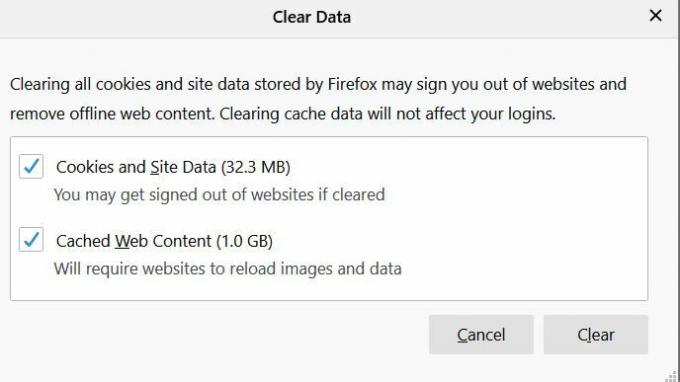
- Вы можете снять флажок Файлы cookie и данные сайта.
- Теперь нажмите на Кэшированный веб-контент.
- Наконец, нажмите Очистить кнопка.
Следуйте инструкциям для браузера Google Chrome:
- Нажмите на Menu вариант в правом верхнем углу экрана.
- Выберите Больше инструмента вариант.
- Выбрать Очистить данные просмотра вариант.

- Теперь выберите временной диапазон наверху. Предлагаем вам выбрать Все время.
- Нажми на История просмотров, файлы cookie и другие данные сайта, а также Кэшированные изображения и файлы.
- Выбрать Очистить данные возможность удалить все.
Попробуйте воспроизвести видео на YouTube и посмотрите, сможете ли вы на этот раз найти проблему с черным экраном.
Решение 7. Обновите свой браузер:
Еще одна наиболее частая причина ошибки черного экрана - устаревший браузер. Более старые версии браузеров используют подключаемый модуль Adobe Flash Player, который больше не совместим с YouTube. Таким образом, более старая версия браузера может вызвать ошибку черного экрана. Чтобы избежать ошибки, мы предлагаем вам обновить браузер до последней версии.
Сначала удалите браузер со своего компьютера. Затем перейдите на официальный сайт своего браузера и найдите его последнюю версию. Затем загрузите браузер и установите его на свой компьютер. После обновления вашего браузера ошибка черного экрана, вероятно, больше никогда не вернется.
Решение 8. Переключитесь на другой браузер:
Если ни одно из вышеперечисленных решений не вошло в ваше использование, вам необходимо сменить браузер. Возможно, ваш браузер не может воспроизводить видео YouTube из-за предыдущей конфигурации, расширений браузера или других настроек. В этом случае вам следует попробовать новый браузер. Попробуйте воспроизвести видео с YouTube в другом браузере и проверьте, не появляется ли снова ошибка черного экрана.
YouTube - самая надежная платформа для обмена видео в Интернете. Он предоставляет своим пользователям образование, развлечения, а также возможности заработка. И может быть очень неприятно столкнуться с ошибкой черного экрана видео YouTube во время воспроизведения видео.
Чтобы облегчить ваше беспокойство, мы предложили несколько полезных решений с пошаговым руководством. Просто найдите решение и посмотрите, какое из них вам подходит. Мы надеемся, что вам удастся решить проблему с черным экраном, и вы начнете смотреть видео на YouTube без перерывов. Если у вас есть какие-либо вопросы или отзывы, напишите комментарий в поле для комментариев ниже.


![Как зайти в Recovery Mode на Gretel A7 [Stock и Custom]](/f/ef2f05f9fc3b16ba55cc7562c44079b1.jpg?width=288&height=384)
